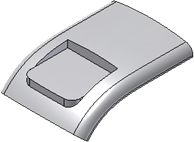시작하기 전에 2D 스케치의 레스트 프로파일을 사용하여 부품의 위쪽과 아래쪽 면 사이에 벽이 얇은 부품을 작성하거나 가져옵니다.
곡면이 있는 레스트 피쳐를 계단 모양 영역으로 작성하려는 경우 계단 모양 곡면이 필요한 위치에 전체 스케치에 걸쳐 있는 곡면을 포함합니다.
팁: 스케치 위치에 간격띄우기 작업 평면을 사용합니다.
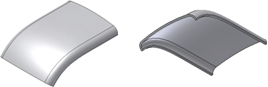
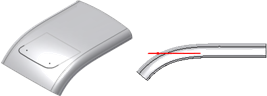
- 3D 모형 탭
 소성 부품 패널
소성 부품 패널  레스트
레스트  를 클릭합니다.
를 클릭합니다. - 프로파일 및 솔리드 선택자를 사용하여 그래픽 창에서 클릭해 닫힌 스케치 프로파일을 하나 이상 선택합니다. 부품 파일에 솔리드가 두 개 이상 있는 경우에는 대상 본체를 선택합니다.
- 레스트 대화상자의 쉐이프 탭에서 플랫폼 확장 유형을 선택합니다.
- 전체 관통. (기본값) 플랫폼을 대상 본체의 다음 면으로 연장합니다.
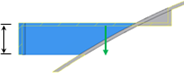
- 거리. 플랫폼 벽의 높이를 지정합니다. 거리 필드에 값을 입력합니다.
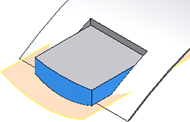
- 곡면까지. 플랫폼 벽을 지정된 곡면까지 연장합니다. 간격띄우기 값을 입력합니다.
- 전체 관통. (기본값) 플랫폼을 대상 본체의 다음 면으로 연장합니다.
- 원하는 경우 반전 아이콘을 클릭하여 플랫폼/틈새의 방향을 반전시킵니다.
일반적으로 올바른 방향은 양쪽 면 옵션이 선택되어 있지 않으면 대상 본체의 내부를 가리키는 방향입니다. 계단 모양 프로파일을 본체 외부에서 유지 관리합니다.
- 두께 옵션을 사용해 레스트 간격띄우기 쪽을 지정하여 스케치 참조 및 방향 화살표에 대한 얇은 벽을 작성합니다.
- 내부.
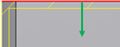
- 외부.
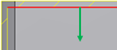
- 양쪽 면.
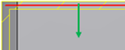
- 내부.
- 레스트 대화상자의 자세히 탭에서 계단 모양 옵션을 지정합니다.
- 거리. 거리 스케치 평면에서 계단 모양의 거리를 지정합니다.
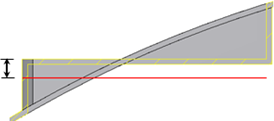
- 곡면까지. 계단 모양을 배치할 곡면을 지정합니다. 참조 곡면에서 간격띄우기를 지정합니다.
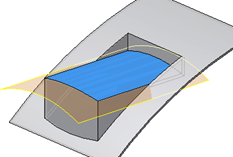
- 간격띄우기. 곡면까지 옵션의 참조 곡면에서 간격띄우기를 지정합니다.
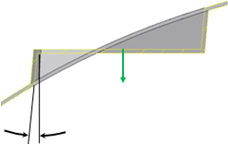
- 계단 모양 테이퍼. 플랫폼에 대한 기울기 각도를 지정합니다.
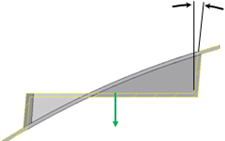
- 틈새 테이퍼. 틈새 벽에 대한 기울기 각도를 지정합니다.
- 거리. 거리 스케치 평면에서 계단 모양의 거리를 지정합니다.
- 확인을 클릭합니다.